सामग्री तालिका

ध्वनि इन्जिनियरहरू, उत्पादकहरू, र पोडकास्टरहरूले असंख्य समस्याहरूको सामना गर्नुपर्छ र ध्वनि रेकर्डिङ सधैं आफ्नै चुनौतीहरूसँग आउँछ। राम्रो अडियो क्याप्चर गर्नु भनेको तपाइँ वा तपाइँका होस्टहरूले क्याप्चर गर्न चाहनुहुने सबै कुरालाई उत्तम सम्भव तरिकामा राखिएको सुनिश्चित गर्नको लागि कुञ्जी हो।
रेकर्डिङ गर्दा सामान्यतया देखा पर्ने समस्याहरू धेरै ढिलो पत्ता लगाइन्छ। तपाईंलाई लाग्छ कि तपाईंसँग प्लेब्याक सुन्नको लागि मात्र सही ध्वनि रेकर्डिङ छ र केहि बिग्रिएको छ भनेर फेला पार्नुहोस्।
र अडियो क्लिपिङ एक वास्तविक समस्या हो।
अडियो क्लिपिङ भनेको के हो?
यसको सरल रूपमा, अडियो क्लिपिङ त्यस्तो चीज हो जुन तपाईंले आफ्नो उपकरणलाई यसको क्षमताभन्दा बाहिर धकेल्दा हुन्छ। रेकर्ड गर्न। सबै रेकर्डिङ उपकरणहरू, चाहे एनालग होस् वा डिजिटल, तिनीहरूले संकेत शक्तिको सन्दर्भमा के क्याप्चर गर्न सक्छन् भन्ने निश्चित सीमा हुनेछ। जब तपाइँ त्यो सीमा भन्दा बाहिर जानुहुन्छ, अडियो क्लिपिङ हुन्छ।
अडियो क्लिपिङको परिणाम तपाइँको रेकर्डिङमा विकृति हो। रेकर्डरले सिग्नलको माथि वा तल "क्लिप" गर्नेछ र तपाइँको क्लिप गरिएको अडियो विकृत, फज वा अन्यथा खराब ध्वनि गुणस्तरको ध्वनि हुनेछ।
तपाईँको अडियो क्लिपिङ सुरु भएको छ भनेर तुरुन्तै बताउन सक्षम हुनुहुनेछ। तपाईले सुनिरहनु भएको कुरामा बिग्रिएको अवस्था अत्यन्तै उल्लेखनीय छ र अडियो क्लिपिङ ध्वनि मिस गर्न गाह्रो छ। डिजिटल क्लिपिङ र एनालग क्लिपिङ उस्तै ध्वनि र तपाईंको रेकर्डिङलाई बर्बाद गर्न सक्छ।
नतिजा क्लिप गरिएको अडियो हो जुन अत्यन्तैयदि तपाइँसँग क्लिपिङमा समस्याहरू छन् भने तपाइँसँग पुनर्स्थापना कार्य बिना नै तपाइँको मौलिक रेकर्डिङसँग काम गर्न सक्ने विकल्प छ भनेर सुनिश्चित गर्ने एक सरल तरिका हो।
अडियो क्लिपिङ फिक्सिङका लागि सुझावहरू
त्यहाँ पनि छन्। रेकर्डिङ गर्दा क्लिपिङबाट बच्ने व्यावहारिक तरिकाहरू।
१. माइक्रोफोन प्रविधि

जब तपाइँ स्वर वा भाषण रेकर्ड गर्दै हुनुहुन्छ, स्थिरता कायम राख्न गाह्रो हुन सक्छ। मानिसहरूको आवाज फरक हुन सक्छ र तिनीहरू विभिन्न मात्रामा बोल्न सक्छन्। यसले अडियो क्लिपिङबाट बच्न गाह्रो बनाउन सक्छ।
तथापि, अडियो क्लिपिङ रोक्नको लागि एउटा राम्रो नियम भनेको माइक्रोफोन प्रयोग गर्ने व्यक्ति सधैं यसबाट उस्तै दूरीमा रहेको सुनिश्चित गर्नु हो। बोल्दा वा गाउँदै गर्दा पछाडि र अगाडि बढ्न सजिलो हुन सक्छ किनभने हामी सामान्य जीवनमा यस्तै व्यवहार गर्छौं।
माइक्रोफोन र रेकर्ड गरिएको व्यक्तिको बीचमा लगातार दूरी राख्नाले भोल्युम एकरूपमा राख्न धेरै सजिलो हुनेछ। यसले, बारीमा, तपाईंले अडियो क्लिपिङबाट पीडित हुने सम्भावना धेरै कम बनाउँछ।
2. तपाईंको सबै उपकरणहरू जाँच गर्नुहोस्
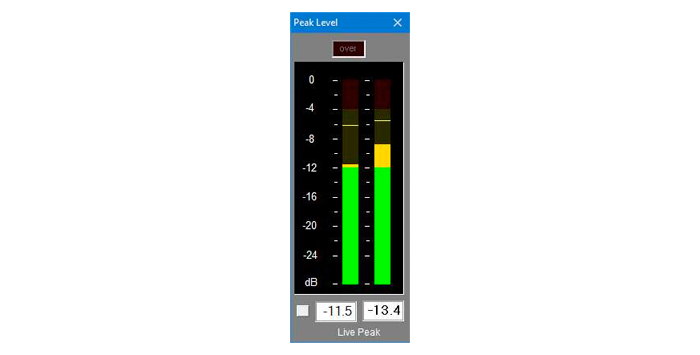
तपाईंले रेकर्ड गरिरहनुभएको माइक्रोफोन वा उपकरण पहिलो स्थान हो जहाँ क्लिपिङ हुन सक्छ तर यो मात्र होइन। यदि तपाईंसँग माइक्रोफोनहरू, अडियो इन्टरफेसहरू, एम्पलीफायरहरू, सफ्टवेयर प्लग-इनहरू, र थपको श्रृंखला छ भने, ती मध्ये कुनै एकले क्लिपिङ गर्न सक्छ।
के हुन आवश्यक छ कि लाभ तिनीहरू मध्ये एक मा धेरै उच्च छ र तपाईंको रेकर्डिङ हुनेछक्लिप गर्न सुरु गर्नुहोस्। धेरैजसो उपकरणहरू कुनै न कुनै प्रकारको लाभ मिटर वा भोल्युम सूचकसँग आउँछन्। उदाहरणका लागि, धेरै अडियो इन्टरफेसहरूले स्तरहरू धेरै उच्च भइरहेका छन् भने तपाईंलाई बताउन LED चेतावनी बत्तीहरू सुविधा दिन्छ।
धेरै सफ्टवेयरले स्तरहरूको रूपमा दृश्य सूचकको रूपमा पनि आउँदछ। सबै कुरा हरियो छ भनी सुनिश्चित गर्न यी प्रत्येक जाँच गर्नुहोस्।
यद्यपि, हरेक रेकर्डिङ उपकरण वा हार्डवेयर अनिवार्य रूपमा यस प्रकारको सूचकको साथ आउँदैन। माइक्रोफोन प्रीम्पहरू साना हुन सक्छन् तर ठूला ठूला प्याक गर्न सक्छन् र तपाईलाई थाहा नभएको संकेतलाई सजिलै ओभरलोड गर्न सक्नुहुन्छ।
र एम्प्लीफायरले सही स्तरमा सेट नभएको खण्डमा धेरै सिग्नल उत्पन्न गर्न सजिलो हुन्छ। कुनै पनि कुराले सिग्नललाई धेरै टाढा बढाउने र अनावश्यक ध्वनि क्लिपिङको कारण बनाउँदैन भन्ने कुरा सुनिश्चित गर्न आफ्नो चेनमा भएका प्रत्येक उपकरणको जाँच गर्नु उपयुक्त हुन्छ।
3. सम्भावित क्षति

अडियो क्लिपिङले स्पिकरहरूलाई क्षति पुर्याउने सम्भावना पनि हुन्छ। स्पिकरहरू शारीरिक रूपमा सर्ने हुनाले, क्लिप गरिएको अडियो ब्याक प्ले गर्दा तिनीहरूलाई उनीहरूको सीमाभन्दा बाहिर धकेल्दा क्षति हुन सक्छ।
सामान्य ध्वनि तरंगहरू आइपुग्छन् र स्पिकरलाई डिजाइन गरिएको, सहज र नियमित रूपमा सार्ने छन्। तर क्लिप गरिएको अडियो अनियमित छ र यसले समस्या निम्त्याउँछ। यो समस्या कुनै पनि प्रकारको स्पिकरमा हुन सक्छ, चाहे त्यो हेडफोन होस् वा बाह्य स्पिकरहरू, ट्वीटरहरू, वूफरहरू, वा मिडरेन्ज। गिटार एम्प्स र बास एम्प्सले यसबाट पीडित हुन सक्छपनि।
ओभर तताउने
क्लिप गरिएको अडियोले पनि सम्भावित अति तातो हुन सक्छ। यो किनभने स्पिकरले उत्पादन गर्ने भोल्युमको मात्रा सीधा बिजुलीको मात्रा - भोल्टेज - स्पिकरले प्राप्त गर्दछ। जति धेरै भोल्टेज, तापक्रम जति उच्च हुन्छ, त्यसकारण तपाईंको उपकरण अति ताप्ने सम्भावना त्यति नै बढी हुन्छ।
सामान्यतया, थोरै क्लिपिङले शारीरिक क्षतिको सन्दर्भमा चिन्ता लिनु पर्दैन तर यदि तपाईंले यो गर्नुभयो भने धेरै, वा धेरै धेरै अडियो क्लिप गरिएको छ भने समस्याहरू हुन सक्छ।
धेरै स्पिकरहरू क्लिपिङले हुनसक्ने क्षतिलाई कम गर्न कुनै प्रकारको लिमिटर वा सुरक्षा सर्किटको साथ आउनेछन्। तर सबै भन्दा राम्रो तरीका भनेको क्लिपिङलाई पूरै बेवास्ता गर्नु हो — तपाईं आफ्नो अडियो सेटअपको साथ अनावश्यक जोखिम लिन चाहनुहुन्न।
हानि पनि सकेसम्म क्लिपिङबाट बच्ने अर्को कारण हो।
निष्कर्ष
अडियो क्लिप गर्नु नराम्रो लाग्दैन जब यो रेकर्डिङहरूमा फिर्ता सुन्न आउँदछ, तर यसले तपाईँले प्रयोग गर्ने उपकरणलाई क्षति पुर्याउने सम्भावना पनि हुन्छ। यदि त्यहाँ कुनै क्षति छैन भने पनि, यसलाई ठीक गर्न एक नवोदित उत्पादकलाई लामो समय लाग्न सक्छ।
तथापि, तपाइँको सेटअपको साथ समय निकाल्दा कुनै पनि क्लिपिङलाई न्यूनतम राखिएको छ भनेर सुनिश्चित गर्नेछ। र यदि तपाइँ पछि अडियो क्लिपिङ ठीक गर्न आवश्यक छ भने यो न्यूनतम उपद्रव संग गर्न सकिन्छ।
र त्यस पछि, तपाईंसँग सिद्ध, स्पष्ट-ध्वनि अडियो हुनेछ!
गुणस्तरमा ह्रासको कारण सुन्न गाह्रो हुन्छ।अडियो क्लिपिङ किन हुन्छ?
जब तपाइँ कुनै पनि प्रकारको अडियो रेकर्डिङ गर्नुहुन्छ, अडियो तरंगलाई साइन वेभमा कैद गरिन्छ। यो एक राम्रो, चिकनी नियमित तरंग ढाँचा हो जुन यो जस्तो देखिन्छ।
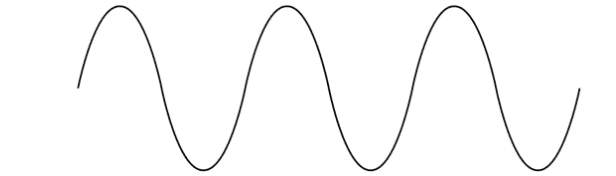
रेकर्डिङ गर्दा, यो प्रयास गर्न र आफ्नो इनपुट लाभ सेट प्राप्त गर्न को लागी उत्तम अभ्यास हो ताकि तपाईले -4dB भन्दा कम रेकर्ड गर्नुहोस्। यो सामान्यतया जहाँ तपाईको स्तर मिटरमा "रातो" क्षेत्र हुनेछ। अधिकतम भन्दा थोरै तल स्तर सेट गर्नाले इनपुट सिग्नलमा शिखर छ भने यसले तपाईंलाई धेरै समस्याहरू ल्याउने छैन भनेर सुनिश्चित गर्न थोरै "हेडरूम" लाई अनुमति दिन्छ।
यसको मतलब तपाईंले अधिकतम क्याप्चर गर्नुहुन्छ। कुनै विकृति बिना संकेत को मात्रा। यदि तपाईंले यसरी रेकर्ड गर्नुभयो भने, यसले चिकनी साइन वेभको परिणाम दिन्छ।
तथापि, यदि तपाईंले इनपुटलाई तपाईंको रेकर्डरले सामना गर्न सक्ने भन्दा बाहिर पुश गर्नुभयो भने, यसले टप र बटमहरू स्क्वायर अफ भएको साइन वेभको परिणाम दिन्छ। - शाब्दिक रूपमा क्लिप गरिएको, त्यसैले यसलाई अडियो क्लिपिङ भनिन्छ।
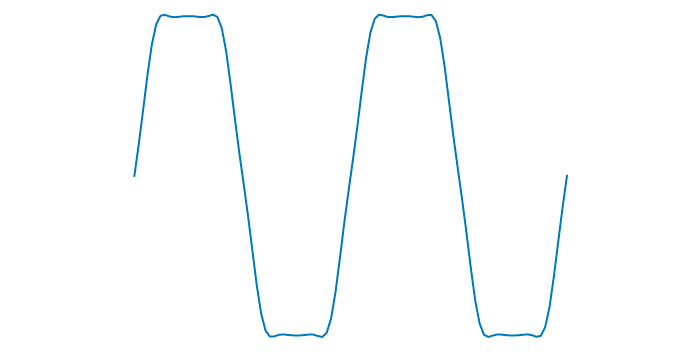
तपाईँले चुम्बकीय टेप जस्ता एनालग यन्त्रको प्रयोग गरी रेकर्डिङ गरिरहनुभएको छ वा तपाइँ आफ्नो कम्प्युटरमा डिजिटल अडियो वर्कस्टेशन (DAW) प्रयोग गर्दै हुनुहुन्छ भने यसले फरक पार्दैन। यदि तपाइँ बोलिएको आवाज, भोकल, वा उपकरण रेकर्ड गर्दै हुनुहुन्छ भने यसले फरक पार्दैन। यदि तपाइँ तपाइँको रेकर्डिङ टेक्नोलोजीले सामना गर्न सक्ने सीमाहरू भन्दा बाहिर धकेल्नुभयो भने, यसले यो समस्या निम्त्याउनेछ।
विरूपण कहिलेकाहीँ ओभरड्राइभको रूपमा चिनिन्छ। गिटारवादकहरू प्रयोग गर्छन्सबै समय ओभरड्राइभ गर्नुहोस्, तर यो सामान्यतया नियन्त्रित तरिकामा हुन्छ, या त पेडल वा प्लग-इनको साथ। धेरै जसो समय, तपाईंको क्लिप गरिएको अडियोमा ओभरड्राइभ वा विकृति भनेको तपाईंले बेवास्ता गर्न चाहनुहुने कुरा हो।
अडियो क्लिपिङ रेकर्डिङ प्रक्रियाको क्रममा कुनै पनि समयमा हुन सक्छ, र परिणाम सधैं उस्तै हुन्छ — एक अस्पष्ट, विकृत, वा ओभरड्राइभ गरिएको अडियो सिग्नल जुन सुन्न मन नपर्ने हुन्छ। तपाईंसँग जति धेरै क्लिपिङ हुन्छ, अडियो सङ्केतमा जति धेरै विरूपण हुन्छ र सुन्न त्यति नै गाह्रो हुन्छ।
यदि तपाईंले अडियो क्लिप गर्नुभएको थियो भने तपाईंसँग दुईवटा मात्र विकल्पहरू थिए। या त तपाइँ समस्या संग बाँच्नु भएको थियो, वा तपाइँ अडियो पुन: रेकर्ड गर्न आवश्यक थियो। आजकल, यद्यपि, क्लिपिङको सामना गर्ने धेरै तरिकाहरू छन् यदि तपाईंले पत्ता लगाउनुभयो कि तपाईं यसबाट पीडित हुनुहुन्छ। Premiere Pro मा अडियो क्लिपिङ फिक्स गर्न
अडियो क्लिपिङ कसरी फिक्स गर्ने
अडियो क्लिपिङ रोक्न मद्दत गर्ने धेरै तरिकाहरू छन् , रोकथाम र तथ्य पछि दुवै।
१. एक लिमिटर प्रयोग गर्नुहोस्

तपाईंले अपेक्षा गरे जस्तै, एक लिमिटरले तपाईंको रेकर्डरमा पुग्ने सिग्नलको मात्रालाई सीमित गर्दछ। एक लिमिटर मार्फत अडियो संकेत पास गर्नुको मतलब यो हो कि तपाइँ एक थ्रेसहोल्ड सेट गर्न सक्नुहुन्छ, जसको माथि संकेत सीमित हुनेछ। यसले इनपुट सिग्नललाई धेरै बलियो बन्न र अडियो क्लिप निम्त्याउनबाट रोक्नेछ।
लगभग सबै DAW सँग आउनेछ।अडियो उत्पादनको लागि तिनीहरूको पूर्वनिर्धारित टुलकिटको भागको रूपमा केही प्रकारको लिमिटर प्लग-इन।
एक लिमिटरले तपाईंलाई डेसिबल (dB) मा पीक भोल्युम सेट गर्न दिन्छ र यो केमा सीमित हुनुपर्छ। सफ्टवेयरको परिष्कारमा निर्भर गर्दै, यसले तपाईंलाई विभिन्न स्टेरियो च्यानलहरू वा विभिन्न इनपुट स्रोतहरूको लागि विभिन्न स्तरहरू सेट गर्न पनि दिन्छ।
यो उपयोगी हुन सक्छ यदि, उदाहरणका लागि, तपाईले विभिन्न अन्तर्वार्ता विषयहरू रेकर्ड गरिरहनु भएको छ जसको हार्डवेयर फरक छ र त्यसैले फरक भोल्युम छ। प्रत्येक विषयको लागि लिमिटर सेट गर्नाले अडियो क्लिपिङबाट बच्नका साथै तपाईंको अडियोलाई सन्तुलनमा राख्न मद्दत गर्छ।
विभिन्न स्तरहरू छनोट गर्दा तपाईंले रेकर्ड गर्ने अडियो सङ्केत क्लिपिङलाई जोखिम नलिइकन प्राकृतिक सुन्ने गरी तपाईंको लिमिटर सेट गर्न सक्नुहुन्छ। यदि तपाईंले आफ्नो लिमिटरबाट धेरै प्रभावहरू लागू गर्नुभयो भने यसले "फ्लैट" र बाँझ जस्तो आवाज निकाल्न सक्छ। यो एक सन्तुलन कार्य हो।
सबैको अडियो सेटअप फरक हुने हुनाले सीमितकर्ताको लागि कुनै पनि "सही" स्तर छैन। यद्यपि, कुनै पनि सम्भावित अडियो क्लिपिङलाई न्यूनतम राखिएको छ भनी सुनिश्चित गर्न सेटिङहरूसँग प्रयोग गर्न थोरै समय मात्र लाग्छ।
2। कम्प्रेसर प्रयोग गर्नुहोस्

कम्प्रेसर प्रयोग गर्नु अडियो क्लिपिङबाट बच्ने अर्को राम्रो तरिका हो। एक कम्प्रेसरले आगमन संकेतको गतिशील दायरालाई सीमित गर्नेछ ताकि चर्को आवाज हुने संकेतका भागहरू र एकलका भागहरू बीच कम भिन्नता हुन्छ।शान्त।
यसको अर्थ समग्र सिग्नलका सबै भागहरू तिनीहरूको सापेक्षिक मात्राको हिसाबले एकअर्कासँग धेरै नजिक छन्। तपाईंको अडियोमा जति कम चुचुरा र कुण्डहरू छन्, अडियो क्लिपिङ हुने सम्भावना त्यति नै कम हुन्छ।
अर्को शब्दमा, कम्प्रेसरले आगमन संकेतको गतिशील दायरा समायोजन गर्दछ ताकि यसलाई व्यवस्थापन गर्न सजिलो हुन्छ। जे होस्, सिग्नलको गतिशील दायरा समायोजन गरेर तपाईले यो कस्तो सुनिन्छ समायोजन पनि गर्नुहुन्छ। तपाईले यसलाई परिवर्तन गरेर कम्प्रेसरको आक्रमण र रिलीज परिवर्तन गरेर परिवर्तन गर्न सक्नुहुन्छ जब सम्म तपाई खुसी हुनुहुन्छ भन्ने स्तर प्राप्त गर्नुहुन्न।
सेटिङहरू
अडियो क्लिपिङसँग सम्झौता गर्न मद्दत गर्न तपाईंले चार फरक सेटिङहरू समायोजन गर्न सक्नुहुन्छ।
पहिले दुई थ्रेसहोल्ड र अनुपात हुन्। थ्रेसहोल्ड डेसिबल (dB) मा सेट गरिएको छ र यसले कम्प्रेसरलाई कहिले काम सुरु गर्ने भनेर बताउँछ। थ्रेसहोल्ड स्तर भन्दा माथिको कुनै पनि कुरामा यसमा कम्प्रेसन लागू हुनेछ, तलको कुनै पनि कुरा एक्लै छोडिनेछ।
अनुपातले कम्प्रेसरलाई कति कम्प्रेसन लागू गर्नुपर्छ भनेर बताउँछ। त्यसोभए, उदाहरणका लागि, यदि तपाईंले 8:1 को अनुपात सेट गर्नुभयो भने कम्प्रेसन सीमामा प्रत्येक 8 डेसिबलको लागि, केवल एक डेसिबललाई अनुमति दिइन्छ।
सामान्यतया, 1:1 र 25:1 बीचको अनुपात हो। राम्रो दायरा छ, तर यो तपाईंले रेकर्ड गर्ने अडियोमा निर्भर गर्दछ जहाँ तपाईं यसलाई सेट गर्न चाहनुहुन्छ। यसलाई धेरै उच्च सेट गर्नाले गतिशील दायरा धेरै परिवर्तन हुन सक्छ त्यसैले तपाईंको अडियो राम्रो लाग्दैन, यसलाई धेरै कम सेट गर्दा पर्याप्त प्रभाव नहुन सक्छ।
त्यहाँ पनि छएक शोर फ्लोर सेटिङ, जसलाई तपाइँको हार्डवेयरले कति पृष्ठभूमि आवाज उत्पादन गर्छ भनेर खातामा समायोजन गर्न सकिन्छ।
धेरै DAW हरू भित्र निर्मित कम्प्रेसरको साथ आउँछन्, त्यसैले यो पत्ता लगाउन सेटिङहरू प्रयोग गर्न सजिलो छ। तपाईंको रेकर्डिङसँग काम गर्नुहोस् र कुन स्तरहरूले अडियो क्लिपिङबाट बच्नेछन्।
कम्प्रेसर र लिमिटरहरू दुवै एकअर्कासँग संयोजनमा प्रयोग गर्न सकिन्छ। तपाईंको अडियोमा दुवै लागू गर्नाले क्लिपिङको मात्रा घटाउन मद्दत गर्नेछ, र तिनीहरूलाई एकअर्कासँग सन्तुलनमा राख्दा तपाईंको अडियोलाई सम्भव भएसम्म प्राकृतिक र गतिशील राख्न मद्दत गर्नेछ।
लिमिटरको रूपमा, त्यहाँ कुनै पनि छैन। एक सेटिङ सही छ। तपाईंले आफ्नो लागि काम गर्ने एउटा फेला नपाएसम्म सेटिङहरूसँग खेल्न आवश्यक हुनेछ।
कुनै पनि निर्माताको टुलकिटमा कम्प्रेसर एक मूल्यवान उपकरण हो र अडियो क्लिपिङसँग व्यवहार गर्दा यो अमूल्य हुन सक्छ।
३. डि-क्लिपर प्रयोग गर्नुहोस्
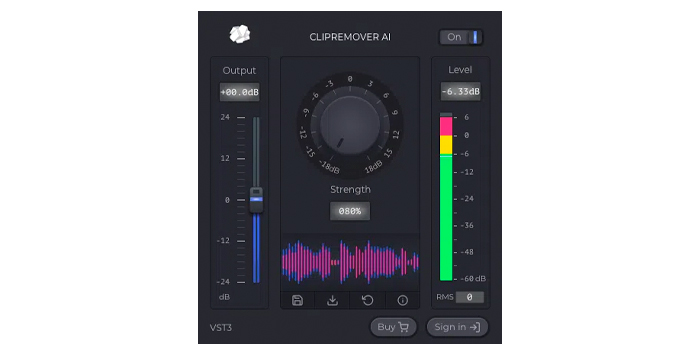
यद्यपि लिमिटरहरू क्लिपिङ हुनबाट रोक्नको लागि अत्यन्त उपयोगी उपकरण हुन सक्छ, के हुन्छ जब तपाइँ तपाइँको अडियो सुन्नु हुन्छ र यो पहिले नै धेरै ढिलो भइसकेको छ र अडियो क्लिपिङ हुन्छ पहिले नै त्यहाँ? त्यहीँबाट डि-क्लिपर प्रयोग गर्न सकिन्छ।
DAW हरू अडियो क्लिपिङसँग सम्झौता गर्न मद्दत गर्नका लागि तिनीहरूको आधारभूत सुविधाहरूको रूपमा निर्मित-इन-डि-क्लिपर उपकरणहरूसँग आउँछन्। उदाहरण को लागी, Audacity यसको प्रभाव मेनु मा De-Clip विकल्प संग आउँछ, र Adobe Audition सँग यसको निदान अन्तर्गत DeClipper छ।उपकरणहरू।
यसले फरक पार्न सक्छ र अडियोलाई सीधा बाकस बाहिर सफा गर्न मद्दत गर्न सक्छ। यद्यपि, कहिलेकाँही बिल्ट-इन सुविधाहरूले के हासिल गर्न सक्छ भन्ने दायरा सीमित हुन्छ, र त्यहाँ तेस्रो-पक्ष प्लग-इनहरू उपलब्ध छन् जसले कामलाई अझ राम्रो गर्न सक्छ।
त्यहाँ धेरै डि-क्लिपर प्लग-इनहरू छन्। बजार, र तिनीहरू अडियो पुनर्स्थापना गर्न मद्दत गर्न डिजाइन गरिएको हो जुन पहिले नै रेकर्ड गरिएको बेला क्लिप गरिएको थियो। CrumplePop को ClipRemover एउटा उत्तम उदाहरण हो, क्लिप गरिएको अडियो सहजै पुनर्स्थापना गर्न सक्षम।
उन्नत AI ले क्लिपिङद्वारा हटाइएका अडियो वेभफर्मका क्षेत्रहरूलाई पुनर्स्थापना र पुन: निर्माण गर्न सक्छ। यसले केही डि-क्लिपिङ सफ्टवेयर भन्दा धेरै प्राकृतिक-ध्वनि अडियोमा पनि परिणाम दिन्छ।
ClipRemover पनि प्रयोग गर्न धेरै सरल छ, जसको मतलब त्यहाँ कुनै सिकाउने वक्र छैन - जो कोहीले यसलाई प्रयोग गर्न सक्छन्। केवल अडियो फाइल चयन गर्नुहोस् जसमा क्लिपिङ अडियो छ, त्यसपछि केन्द्रीय डायल समायोजन गर्नुहोस् जहाँ क्लिपिङ हुन्छ। त्यसपछि तपाइँ ट्र्याकको भोल्युम स्तर नियन्त्रण गर्न बायाँमा आउटपुट स्लाइडर समायोजन गर्न सक्नुहुन्छ।
ClipRemover ले Logic, GarageBand, Adobe Audition, Audacity, Final सहित सबै भन्दा साधारण DAWs र भिडियो सम्पादन सफ्टवेयरसँग काम गर्दछ। Cut Pro, र DaVinci Resolve, र दुबै Windows र Mac प्लेटफर्महरूमा काम गर्नेछ।
डि-क्लिपरहरू पहिले नै क्लिप गरिएको अडियो पुनर्स्थापना गर्न मद्दत गर्ने उत्कृष्ट तरिका हो र रेकर्डिङहरू उद्धार गर्न मद्दत गर्न सक्छ जुन अन्यथा सुरक्षित हुन सक्दैन।
४.परीक्षण रेकर्डिङ

धेरै अडियो समस्याहरू जस्तै, रोकथाम उपचार भन्दा राम्रो छ। यदि तपाइँ तपाइँको अडियो क्लिपिङ लाई रेकर्ड गर्नु अघि बेवास्ता गर्न सक्नुहुन्छ तपाइँको जीवन धेरै सजिलो हुनेछ। यसलाई प्राप्त गर्ने सबैभन्दा सजिलो तरिका भनेको तपाईंले सुरु गर्नु अघि केही परीक्षण रेकर्डिङहरू गर्नु हो।
तपाईंले एकपटक सेटअप गरेपछि तपाईंले आफ्नो लागि काम गर्छ भन्ने सोच्नुहुन्छ, आफैलाई गाउने, बजाउने, वा बोल्ने रेकर्ड गर्नुहोस्। तपाइँ तपाइँको DAW को स्तर मिटर संग तपाइँको रेकर्डिङ स्तर को निगरानी गर्न सक्नुहुन्छ। विचार तपाईको स्तरहरू सेट गर्ने हो ताकि तिनीहरू हरियोमा रहन्छन्, रातो भन्दा थोरै तल। यसले के भइरहेको छ भनी दृश्य सङ्केत दिन्छ — यदि तपाईंको स्तरहरू हरियोमा रह्यो भने तपाईं राम्रो हुनुहुन्छ तर यदि तिनीहरू रातोमा झर्छन् भने तपाईंले क्लिपिङ पाउनुहुनेछ।
एकपटक तपाईंले आफ्नो परीक्षण रेकर्डिङ गरिसकेपछि सुन्नुहोस्। यसलाई फिर्ता। यदि यो विरूपण-मुक्त छ भने तपाईंले राम्रो स्तर फेला पार्नुभयो। यदि त्यहाँ विकृतिहरू छन् भने, त्यसपछि तपाइँको इनपुट स्तरहरू थोरै तल समायोजन गर्नुहोस् र पुन: प्रयास गर्नुहोस्। तपाईंले बलियो सङ्केत र कुनै क्लिपिङबीच राम्रो सन्तुलन नपाएसम्म यो प्रक्रिया दोहोर्याउनुहोस्।
तपाईंले वास्तविक रेकर्डिङमा पुग्ने सम्भावना भएजति ठूलो स्वरमा बोल्न, गाउन वा बजाउन परीक्षण रेकर्डिङ गरिरहँदा यो महत्त्वपूर्ण हुन्छ। ।
यदि तपाइँ परीक्षण रेकर्डिङमा फुसफुसाएर बोल्नुहुन्छ र वास्तविक रेकर्डिङको कुरा गर्दा धेरै ठूलो स्वरमा बोल्नुहुन्छ भने, तपाइँको परीक्षण धेरै राम्रो हुनेछैन! तपाईं लाइभ हुँदा तपाईंले सुन्नुहुने आवाजलाई नक्कल गर्न चाहनुहुन्छ जसले गर्दा तपाईंले सम्भव भएसम्म उत्कृष्ट परीक्षण रेकर्डिङ प्राप्त गर्न सक्नुहुन्छ।
5.ब्याकअप ट्र्याक
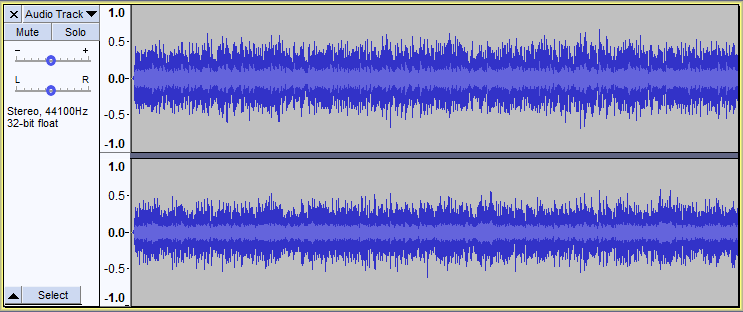
ब्याकअपहरू अविश्वसनीय रूपमा उपयोगी छन्। कम्प्यूटर प्रयोग गर्ने जो कोहीले डाटा र जानकारी सजिलै हराउन सक्छ भनेर थाहा पाउनेछन्, र ब्याकअप हुनु एक सरल, तर अत्यावश्यक, यस्तो हानि विरुद्ध सुरक्षा हो। ठ्याक्कै उही सिद्धान्त लागू हुन्छ जब यो अडियो रेकर्डिङमा आउँछ।
जब तपाइँ तपाइँको अडियो रेकर्ड गर्दै हुनुहुन्छ, यसको दुई फरक संस्करण रेकर्ड गर्नुहोस्, एउटा संकेत स्तर सेट संग जहाँ तपाइँ सोच्नुहुन्छ कि यो ठीक छ, र अर्को संग तल्लो तह। यदि कुनै एउटा रेकर्डिङ सही लागेन भने तपाईंसँग अर्कोमा फिर्ता आउनु पर्ने हुन्छ।
ब्याकअप ट्र्याक कसरी बनाउने
तपाईँले दुई मध्ये एउटा तरिकाले ब्याकअप ट्र्याक बनाउन सक्नुहुन्छ।
हार्डवेयर स्प्लिटरहरू छन्, जसले आगमन संकेत लिनेछ र यसलाई विभाजित गर्दछ ताकि आउटपुट दुई फरक ज्याकहरूमा पठाइन्छ। त्यसपछि तपाइँ प्रत्येक ज्याकलाई फरक रेकर्डरमा जडान गर्न सक्नुहुन्छ र आवश्यक अनुसार स्तरहरू सेट गर्न सक्नुहुन्छ, एउटा "सही" र अर्को तल्लो तहमा।
तपाईँ आफ्नो DAW भित्र पनि यो गर्न सक्नुहुन्छ। जब तपाईंको सिग्नल आउँछ, यसलाई DAW भित्र दुई फरक ट्र्याकहरूमा पठाउन सकिन्छ। एउटासँग अर्को भन्दा तल्लो स्तर हुनेछ। हार्डवेयर समाधानको रूपमा, यसको मतलब तपाईंसँग दुई फरक संकेतहरू छन्, र तपाईंले राम्रो अडियोमा कुन परिणामहरू छनौट गर्न सक्नुहुन्छ।
एकपटक तपाईंले तिनीहरूलाई रेकर्ड गरिसकेपछि प्रत्येक ट्र्याकलाई छुट्टै अडियो फाइलहरूको रूपमा बचत गर्नु राम्रो विचार हो, त्यसकारण ती दुबै सुरक्षित र उपलब्ध छन् यदि तपाईंले ती मध्ये कुनै एकमा फिर्ता पठाउनु पर्छ भने।
ब्याकअप ट्र्याकहरू

